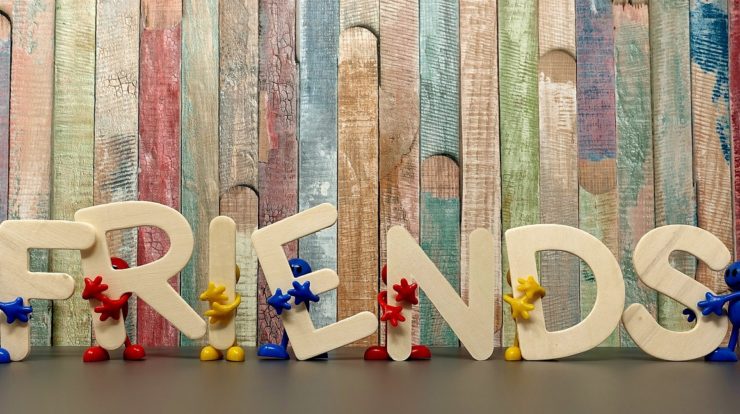
Wenn Sie ein Bild in Worddokument einfügen, können sie die Anordnung des Textes um die Grafik mit Textumbruch selbst steuern.
Standardmäßig haben die meisten Grafiken, die Sie einfügen, eine relativ quadratische Form, auch wenn die Grafik kein Quadrat ist, und die meisten Textumbruchoptionen beziehen sich auf diese relativ quadratische Form. Indem Sie an den Punkten eines Bildes ziehen, können Sie die quadratische Form des Bildes ändern.
Word bietet Ihnen sieben verschiedene Möglichkeiten, Text um die Grafik anzupassen:
| Beispiel | Beschreibung |
 | Mit Text in Zeile: Der Text wird nicht um die Grafik angezeigt. Word positioniert die Grafik genau dort, wo Sie es platziert haben. Kein Text erscheint um das Bild rechts oder links. |
 | Quadrat: Text wird in einem Quadrat um die Grafik unabhängig von ihrer Form angezeigt. Sie können den Abstand zwischen Text und allen grafischen Seiten steuern. |
 | Eng: Text wird um den äußeren Rand der Grafik angezeigt. Der Unterschied zwischen diesem und dem Quadrat ist das der Text nicht in der quadratischen Form angeizegt wird; Mit Textumbruch Eng können Sie den Abstand zwischen dem Text und der Grafik rechts und links kontrollieren. Word lässt keinen Leerzeichen zwischen Text und der oberen und unteren Seite der Grafik. |
 | Transparent: Text past sich der Form der Grafik an. |
 | Oben und Unten: Text wird um die Grafik oben und unten angezegt. |
 | Hinter den Text: Text läuft über die Grafik, als wäre die Grafik nicht da. |
 | Vor den Text: Text unterhalb der Grafik wird blockiert. |
Wie Sie Textumbruch anwenden, lesen Sie auf der nächsten Seite.
